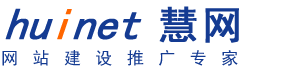
Photoshop材质系列:水的制作
发布时间:2005-02-01 浏览次数:1152045
Photoshop材质系列:水的制作
1、打开Photoshop建立新文件,大小为0x0 pixels。按D键将颜色设置为默认值,前景色为白色,背景色为黑色。然后选择滤镜菜单Filter>Render>Clouds制作水材质的根基。
2、选择滤镜菜单Filter>Blur>Radial Blur,使用如下设置:Amount:38 Blur Method:Spin Quality:Good,然后再选择滤镜Filter>Blur>Gaussian Blur,radius设置为2。
3、继续选择滤镜Filter>Sketch>Bas Relief,设置如下:Detail:13 Smoothness 10 然后再选择滤镜Filter>Sketch>Chrome,设置为Detail:5 Smoothness 2。
4、好,关键时刻来到了,我们要开始上色。其实这一步骤有许许多多的方法可以实现,这里我介绍一般常用的方法。将上面这层拖动到建立新层的图标上复制该层,然后点击层前面的眼睛隐藏它,接着回到原来那层,选择菜单Image>Adjust>Channerl Mixer。 然后按照下面我所述的设置:在Red Output通道将蓝色的标尺小三角移到最左边;在Green Output通道将绿色的标尺小三角移到最右边;在Blue Output通道将蓝色的标尺小三角移到最右边。 然后选择菜单Layer>New Adjustment Layer>Hue/Saturation,Ok以后,在色相与饱和度调整的面板里移动小三角,直到达到你满意的蓝色。接着,点击面板上隐藏的那层,调整该层的混和属性为Color Dodge,然后调整它的透明度为5-10%,这一层可以使亮的区域更亮一些,并且有发散的作用。你可以再次调整Hue/Saturation层,双击它,或者可以调整部层的Curves值,按Ctrl+M,如图所示。
下一篇:
凹 凸 效 果
 业务咨询
业务咨询
Copyright 2003 - 2023 huinet.cn All Rights Reserved.
慧网公司 版权所有
慧网公司 版权所有
